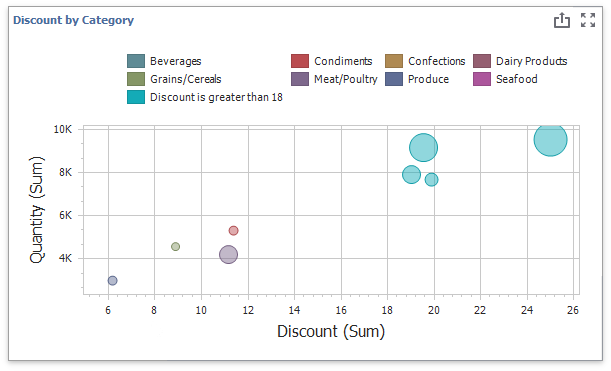Use a formatação condicional para destacar pontos em um item do painel de Gráfico de dispersão.
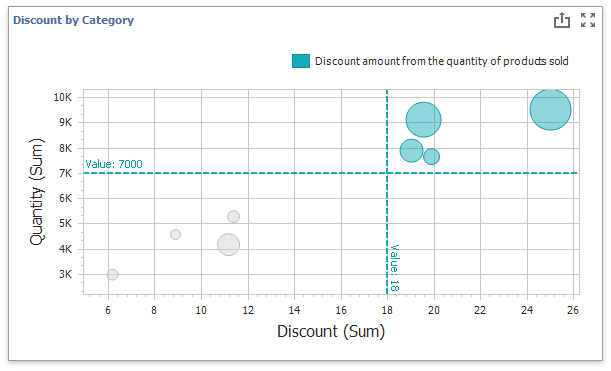
Regras de formato suportado
Você pode usar os seguintes dados em cálculos de regras:
- medidas das seções dos eixos X e Y
- medidas da seção Peso
- dimensões da seção Argumentos
- medidas escondidas
Criar e editar uma regra de formato
Você pode criar e editar regras de formatação das seguintes maneiras:
-
Clique no botão Editar Regras na guia Início da faixa de opções.
-
Clique no botão de menu de medida / dimensão no painel do Item de dados e selecione Adicionar regra de formato / Editar regras .
Configurações de condição de formato específicas para gráficos de dispersão
Especifique as configurações de aparência e defina o valor da condição para criar uma regra de formatação. As configurações disponíveis dependem do tipo de condição de formato selecionado.
A imagem abaixo exibe a caixa de diálogo Maior que (uma condição de formato de valor aplicada a um gráfico de dispersão). A condição colore bolhas se seus valores excederem 18.
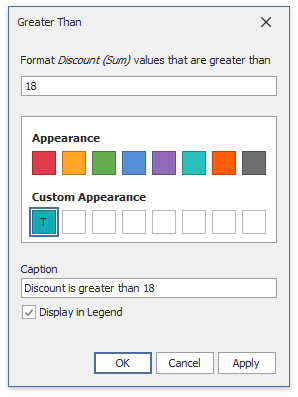
Se você habilitar Exibir na legenda , o gráfico mostra informações sobre a regra aplicada. Defina o campo Legenda para especificar o texto da legenda. A imagem abaixo exibe o item Gráfico de Dispersão com a regra de formato Maior que aplicada . A opção Exibir na legenda é ativada e a legenda da regra é exibida na legenda:
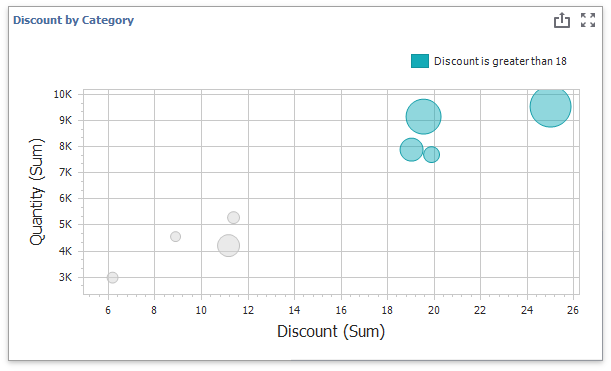
Para regras de formato de intervalo, o texto de exibição da legenda é gerado automaticamente e depende dos intervalos de intervalo:
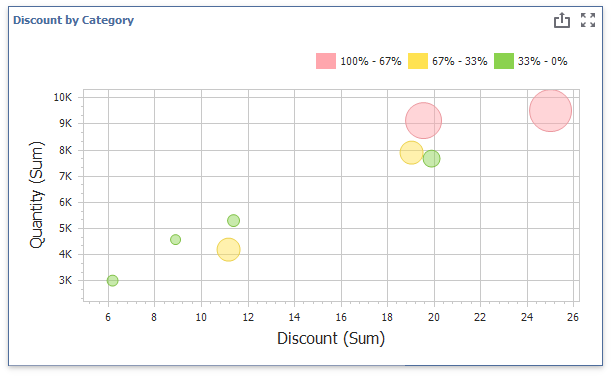
Coloração
Um item de gráfico de dispersão pinta os elementos em cinza claro se eles não atenderem à condição de formato aplicada.
Selecione a opção Cor por matiz no painel de um item de dados para restaurar o esquema de cores.